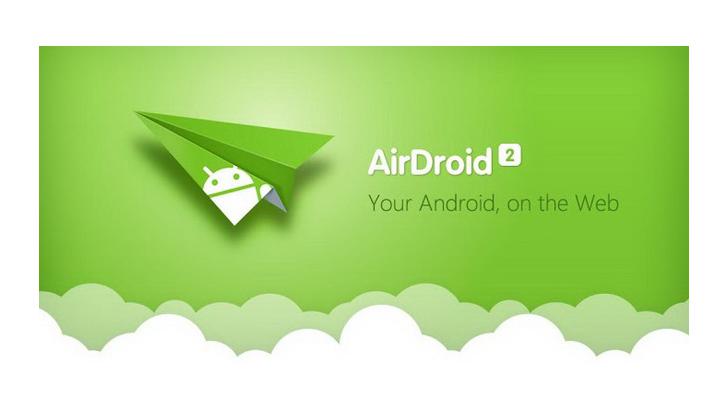โอนไฟล์ ระหว่าง Android กับคอมพิวเตอร์ โดยที่ไม่ต้องใช้สาย Sync
 Thaiware
Thaiware 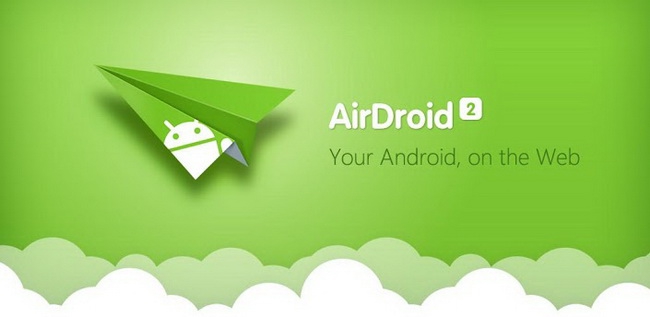
ปัจจุบันมีหลายวิธีที่จะส่งไฟล์ระหว่าง Android และคอมพิวเตอร์ ไม่ว่าจะเป็น การใช้สาย Sync, บลูทูธ, Cloud Storage หรือแม้แต่ Wi-Fi โดยในทิป/ทริค นี้ ผมจะมาสอนวิธีโอนไฟล์ไปมาระหว่าง Android และคอมพิวเตอร์ ด้วยแอปพลิเคชัน AirDroid กัน ซึ่งแอป AirDroid นี้สะดวก และมีประโยชน์มากๆ ครับผม ก่อนอื่นใครที่ยังไม่มีแอป AirDroid ให้ดาวน์โหลดมาลงอุปกรณ์ Android ได้โดย คลิกที่นี่เพื่อ ดาวน์โหลด AirDroid
การติดตั้ง AirDroid
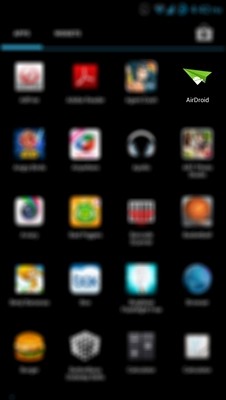
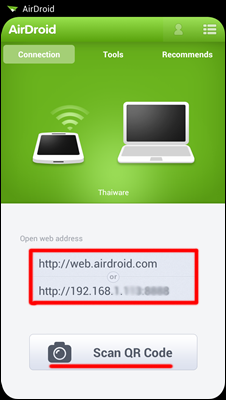
หลังจากที่เราลงแอป AirDroid เรียบร้อยก็ให้เปิด AirDroid (บนสมาร์ทโฟน) ขึ้นมาเลยครับ หลังจากนั้นให้เราเปิดเว็บบราวเซอร์บนคอมพิวเตอร์ หรือแล็ปท็อป และพิมพ์ Address ที่เห็นลงไปในช่อง Address Bar นั่นคือ "https://web.airdroid.com" หรือ "https://192.168.x.xxx:xxxx" ก็ได้ครับ
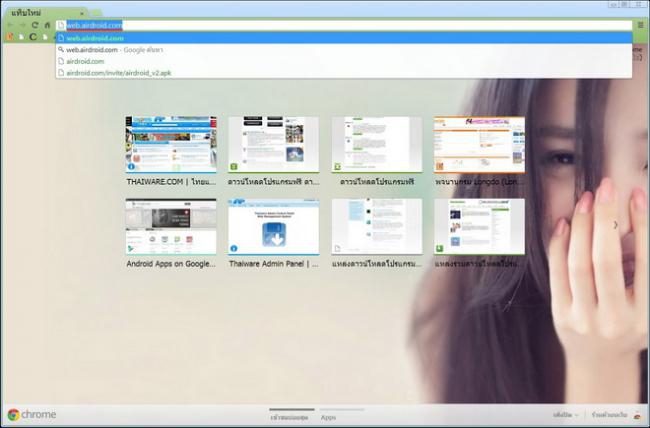
(เว็บบราวเซอร์ บนคอมพิวเตอร์) พิมพ์ในช่อง Address Bar ของโปรแกรมเว็บบราวเซอร์เลยครับ
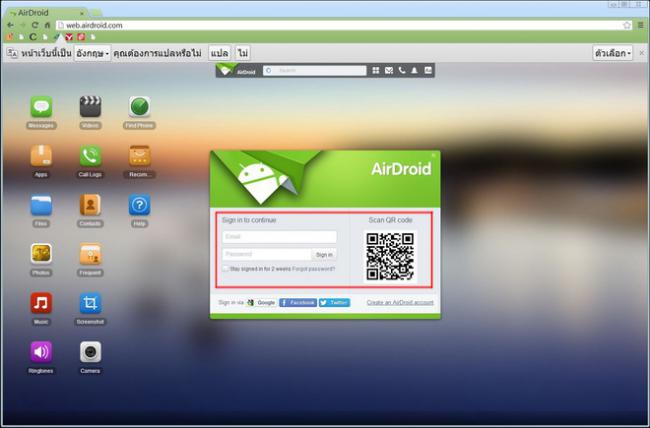
เราจะเห็นหน้าแรกของเว็บ AirDroid ซึ่งตรงนี้เราเลือกที่จะ ลงทะเบียน หรือว่าจะใช้ QR Code ในการเชื่อมต่อกับสมาร์ทโฟน Android ของเราก็ได้
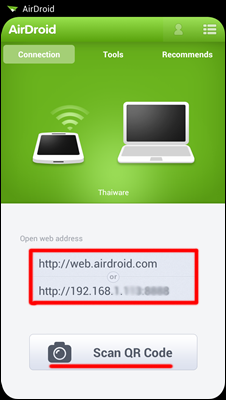
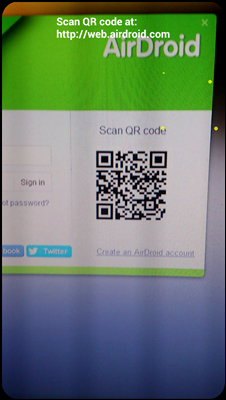
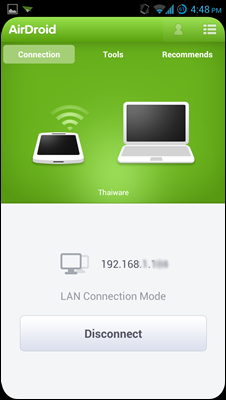
(บนสมาร์ทโฟน) ในตัวอย่างนี้ ให้เราเลือกที่ "Scan QR Code" และนำสมาร์ทโฟนไปสแกน QR Code ที่อยูบนเว็บ AirDroid .. เพียงเท่านี้สมาร์ทโฟนของเรา ก็จะเชื่อมต่อกับคอมพิวเตอร์แล้ว ทีนี้เราก็สามารถจัดการกับสมาร์ทโฟน ผ่านคอมพิวเตอร์ โดยที่ไม่ต้องใช้สาย Sync ได้แล้วครับ
การใช้งาน AirDroid
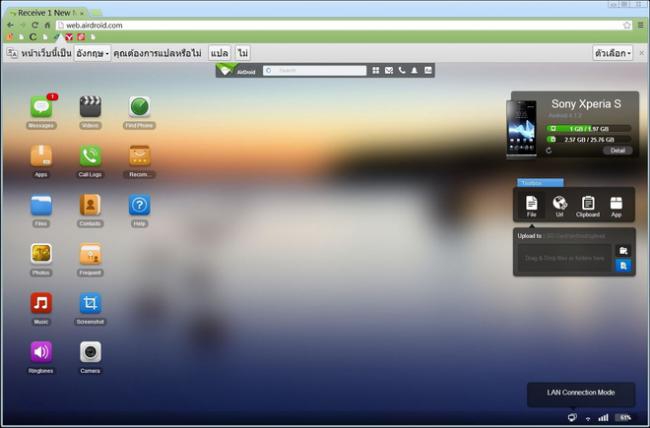
เมื่อเชื่อมต่อกับ AirDroid เสร็จแล้ว เราก็จะเห็นหน้าเว็บเหมือนภาพด้านบน ซึ่งจะสามารถจัดการข้อมูลของสมาร์ทโฟนได้ทั้งหมด ผมจะอธิบายเป็นส่วนๆ ดังต่อไปนี้
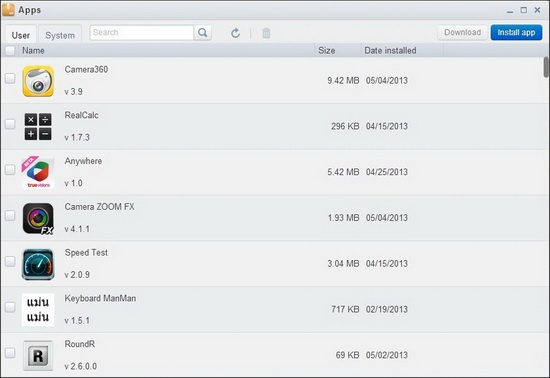
Apps : ดูข้อมูล เกี่ยวกับแอปพลิเคชันบนสมาร์ทโฟน รวมทั้งยังติดตั้ง ลบ แอปพลิเคชันได้
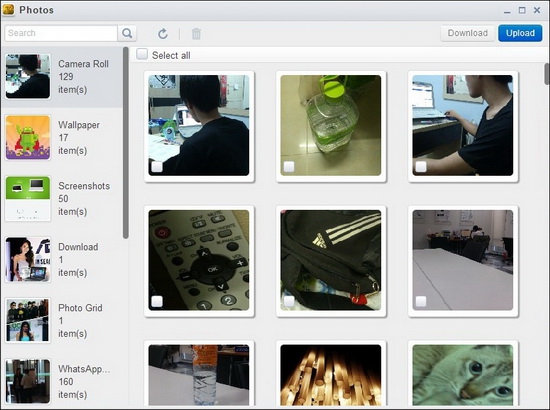
Photos : รูปภาพทั้งหมดจะโชว์ในหน้านี้ และแน่นอนเราสามารถจัดการกับรูปภาพ ได้ทกอย่างเหมือนที่เราทำบนสมาร์ทโฟนเลยครับ
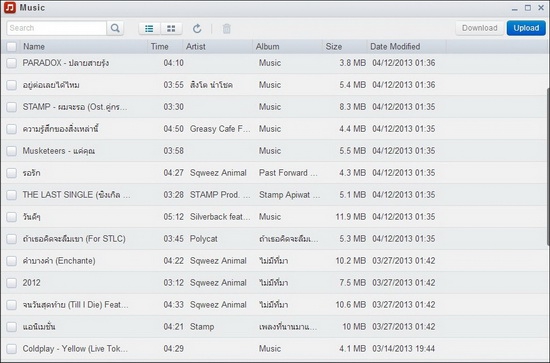
Music : อัพโหลด ใส่เพลง แก้ไขเพลง ลบเพลง ลงไปบนสมาร์โฟน
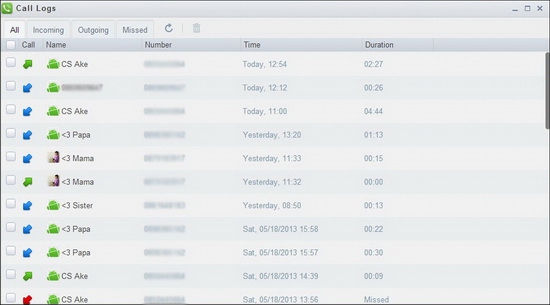
Call Logs : ดูประวัติการโทร ได้ทั้งหมด ไม่ว่าจะเป็นสายโทรเข้า สายโทรออก เบอร์ที่ไม่ได้รับ
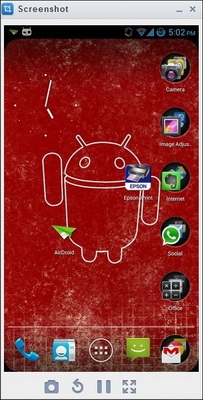
Screenshot : พูดง่ายๆ เป็นการ Monitor สมาร์ทโฟนนั่นเอง (คล้ายๆ กับโปรแกรม TeamViewer) เมื่อเราขยับหน้าจอสมาร์ทโฟนไปไหน ฟีเจอร์ Screenshot นี้ก็จะ Monitor และเปลี่ยนหน้าจอไปด้วย นอกจากนี้คุณยังสามารถเก็บภาพ Screenshot ได้จากฟีเจอร์นี้ด้วยครับ
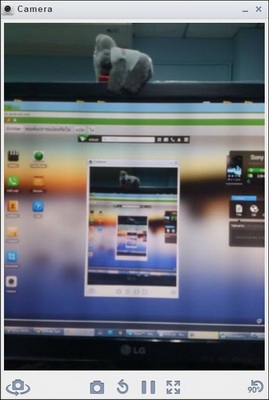
Camera : ถ่ายรูปจากกล้องสมาร์ทโฟน โดยสั่งจากเว็บ AirDroid สะดวก และน่าใช้มากๆ ครับ เหมาะสำหรับใช้ถ่ายรูประยะไกลๆ
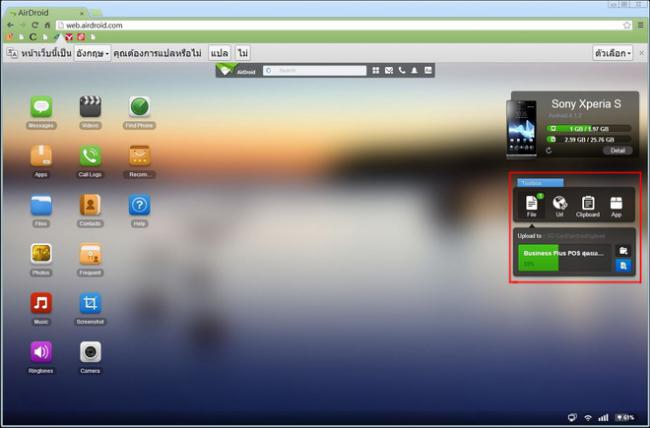
Toolbox : ลากไฟล์ลงสมาร์ทโฟน, เมื่อคัลลอก URL มาวาง แอปบราวเซอร์บนสมาร์ทโฟน ก็จะเปิดหน้าเว็บที่เราเอามาวางทันทีเลยครับ, Clipboard คือ การคัดลอกต่างๆ (เหมือน Ctrl+C) และรวมถึงติดตั้งแอปพลิเคชัน ผ่าน Toolbox นี้ได้ สะดวกดีครับ
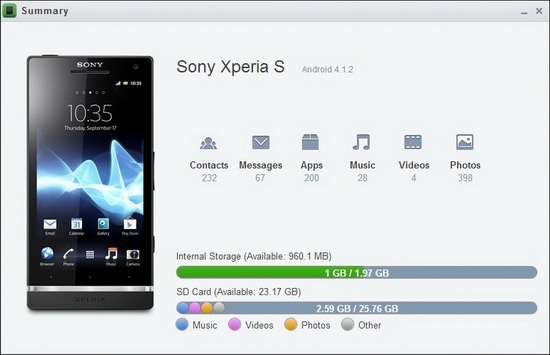
Summary : ข้อมูลภาพรวมของสมาร์ทโฟน
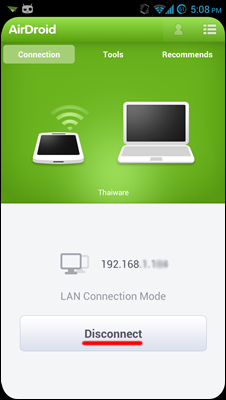
และเมื่อต้องการจะเลิอกใช้งาน AirDroid เราก็ไป Disconnect บนแอป AirDroid .. เป็นไงกันบ้างครับ สำหรับแอป AirDroid ใช้ง่าย และสะดวกมากๆ ครับ แนะนำให้ดาวน์โหลดไปใช้กันเลย รับรองติดใจ
 คำสำคัญ »
คำสำคัญ »

ทิปส์ไอทีที่เกี่ยวข้อง

แสดงความคิดเห็น
|
ความคิดเห็นที่ 14
16 มีนาคม 2560 08:48:09 (IP 203.155.216.xxx)
|
||
|
GUEST |

|
หน่อย
ทำไมเครื่องคอมฯ เราไม่มี QR Code ให้แสกนเลยคะ
|
|
ความคิดเห็นที่ 13
20 เมษายน 2558 23:26:46 (IP 115.84.117.xxx)
|
||
|
GUEST |

|
Noahthit7@gmail.com
เราใช้ hospot มือถือเชื่อมกับคอมนะครับ, จากนั้นเข้าแอพ airdroid(มือถือ) เปีดบาวเชอ(คอม) แล้วพิมaddress ลงรๅบร้อย ขั่นตอนแรกละเอียดแล้วครับ,, แต่ขั่นตอนสเกน code ครับ ไม่ผ่านครับ มันเตือนให้ don't wake up you devied อะไรปะมานนี้ละ.
... อยากถามว่า วิทีนี้สามาด share ได้สะเพาะ WiFi อื่น ที่ทั้งสองอุปกร ใช้ร่วมกันเหรอครับ, ถ้าก่ลนีแบบผม เราใช้ hotspot ผ่านมือถือเราเองได้ไหมครับ?? หรือ ยังมีวิทีอื่นที่แน่นอนกว่า ช่วยแนะนำหน่อย. มือถือของผม IQ X Leon นะครับ(ไม่มี SD card, เวลาเสียบสายเชื่อมแล้วมันส่งเข้าเคื่องไม่ได้อะ สงสัยว่ามันจะอ่านเสพาะ SD card หรือเปร่าครับ) แต่มีความจำเป็นต้องใช้ข้อมูนในคอม. ผู้รู้ช่วยหน่อยนะ.
... พิมผิดขออะไพ ณ ที่นี้ด้วย เปันคนบ้านใล้นะครับแต่ มีความสนใจจริงๆ.
..ขอบคุครับ.
|
|
ความคิดเห็นที่ 12
3 กันยายน 2557 01:35:03 (IP 223.205.25.xxx)
|
||
|
GUEST |

|
คิว
มันยอดมากเลยซาร่า
|
|
ความคิดเห็นที่ 11
16 กรกฎาคม 2557 17:52:52 (IP 116.58.233.xxx)
|
||
|
GUEST |

|
hdhshdhhdg
Ddyddhdhhdhdg
|
|
ความคิดเห็นที่ 10
16 กรกฎาคม 2557 09:28:55 (IP 110.78.145.xxx)
|
||
|
GUEST |

|
สง
โอนไฟล์ เกิน สิบเมกไม่ได้ มีฟ้องว่าต้องซื้อ
|
|
ความคิดเห็นที่ 9
13 กรกฎาคม 2557 17:55:13 (IP 1.46.34.xxx)
|
||
|
GUEST |

|
chart
ผมขอวิธีส่งเพลงจากคอมลงสมาร์ทโฟนหน่อยครับ
|
|
ความคิดเห็นที่ 8
22 มิถุนายน 2557 09:49:05 (IP 223.204.202.xxx)
|
||
|
GUEST |

|
yelly
เราสามารถเอาไฟล์หนัง จาก Comลงมือถือเราในส่วน mem card โดยผ่าน โปรแกรมนี้ได้มั้ย |
|
ความคิดเห็นที่ 7
18 เมษายน 2557 20:34:09 (IP 1.4.235.xxx)
|
||
|
GUEST |

|
ปราการ
ขอบคุณครับกับทริ๊คนี้ มันยอดเยี่ยมมากๆครับ
|
|
ความคิดเห็นที่ 6
11 เมษายน 2557 21:05:54 (IP 1.20.186.xxx)
|
||
|
GUEST |

|
กก
ใช้ดีนะ แต่ว่ามันเด้งหลุดออกมาบ่อย ต้องสแกน QR Code เข้าไปใหม่หลายหน
|
|
ความคิดเห็นที่ 5
2 เมษายน 2557 11:17:59 (IP 223.207.97.xxx)
|
||
|
GUEST |

|
quest
สุดยอดมาก ขอบคุณค่ะ
|


 ซอฟต์แวร์
ซอฟต์แวร์ แอปพลิเคชันบนมือถือ
แอปพลิเคชันบนมือถือ เช็คความเร็วเน็ต (Speedtest)
เช็คความเร็วเน็ต (Speedtest) เช็คไอพี (Check IP)
เช็คไอพี (Check IP) เช็คเลขพัสดุ
เช็คเลขพัสดุ สุ่มออนไลน์ (Online Random)
สุ่มออนไลน์ (Online Random) กิจกรรมไอที
กิจกรรมไอที เกม
เกม เช็ครอบหนัง
เช็ครอบหนัง รวมคลิป Thaiware
รวมคลิป Thaiware